Come disinstallare Desktop Telematico dell'Agenzia delle Entrate
In questa guida ti spiegherò come disinstallare il Desktop Telematico affrontando anche il famigerato errore Windows 2 Java VM che ci tiene spesso compagnia con i software dell'Agenzia delle Entrate.
Se invece devi risolvere errore Windows 2 Java VM che appare durante la fase di installazione del Desktop Telematico, allora ti suggerisco le soluzioni proproste per risolvere l'errore Windows 2 durante il caricamento di Java VM
Disinstallare Desktop Telematico automaticamente
Questo metodo è il più semplice, perché rimuovi Desktop Telematico dal computer direttamente dal pannello delle Impostazioni di Windows.
Apri le Impostazioni premendo contemporaneamente i tasti Windows + I.
Nel menu a sinistra seleziona App, poi scorri le App installate, clicca sui tre puntini menu dell'app Desktop Telematico e seleziona Disinstalla.
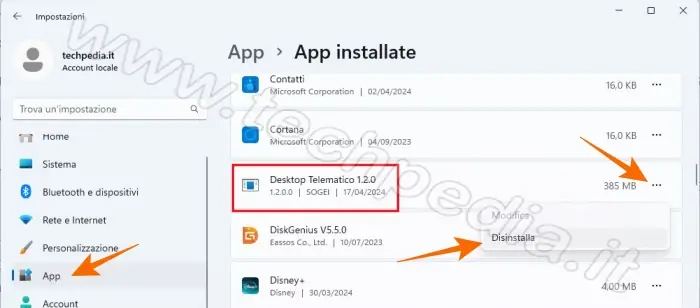
Attendi qualche istante, il sistema inizierà a disinstallare Desktop Telematico.
Se la procedura dovesse fallire, allora dovrai disinstallare Desktop Telematico manualmente.
Disinstallare Desktop Telematico manualmente
Apri una finestra Esplora risorse premendo contemporaneamente i tasti Windows ![]() + E e spostati nella cartella DesktopTelematico che, se il percorso di installazione non è stato modificato durante l'installazione, troverai nel Disco locale (C:), altrimenti spostati nella cartella dove l'hai installato.
+ E e spostati nella cartella DesktopTelematico che, se il percorso di installazione non è stato modificato durante l'installazione, troverai nel Disco locale (C:), altrimenti spostati nella cartella dove l'hai installato.

Successivamente spostati nella cartella Disinstallazione_DesktopTelematico.
Ora sei pronto per la disinstallazione manuale, avvia il programma Disinstalla Desktop Telematico.
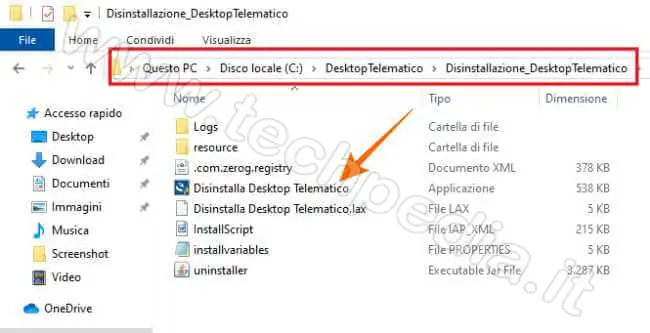
Se non vengono riscontrati problemi viene avviata la disinstallazione del Desktop Telematico, quindi segui le indicazioni sullo schermo.
Molte volte, però, capita che si verifichi il famigerato Errore Windows 2 Java VM
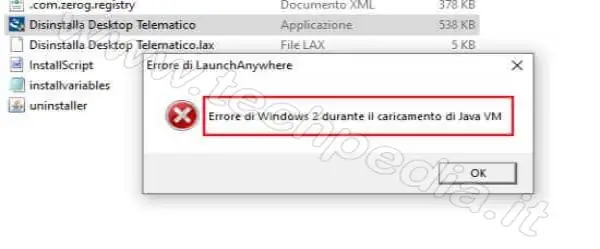
Perché appare l'errore di Windows 2... durante la disinstallazione Desktop Telematico
Questo errore si verifica quando il programma per disinstallare Desktop Telematico non trova più il percorso Java, cosa che capita solitamente quando durante il tempo trascorso tra l'installazione e la disinstallazione del Desktop Telematico sono stati effettuati aggiornamenti di Java.
Per esempio, se hai installato il Desktop Telematico con la versione Java 1.8.0_191 che nel corso del tempo si è aggiornata alla versione 1.8.0_241, quando provi a disinstallare Desktop Telematico si verifica l'Errore di Windows 2 durante il caricamento di Java VM.
Per risolvere il problema bisogna prima conoscere con quale versione Java è stato installato il Desktop Telematico.
Come conoscere la versione Java con la quale è stato installato Desktop Telematico
Se non la ricordi possiamo rilevarla da un file presente nella cartella Disinstallazione_DesktopTelematico.
Nel file installvariables sono riportate una serie di informazioni sull'installazione del Desktop Telematico che saranno utilizzate quando verrà avviata la disinstallazione del Desktop Telematico.
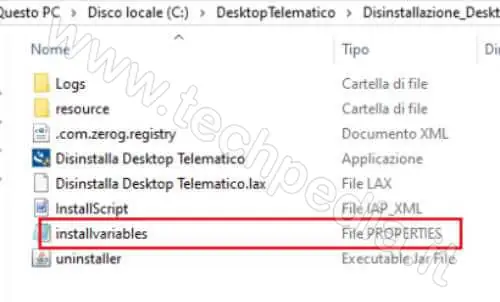
In questo file possiamo rilevare la versione di Java con la quale è stato installato il Desktop Telematico.
Clicca sul file installvariables con il pulsante destro del mouse e nel menu seleziona Apri con...
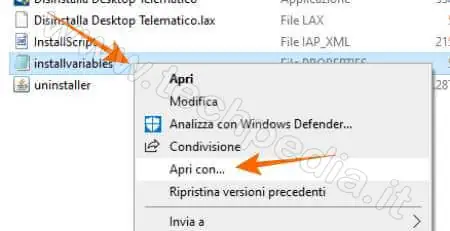
Scegli un programma per aprire il file, ti consiglio il Blocco note di Windows
Si apre il file installvariables, ora nella barra del menu clicca Modifica e poi seleziona Trova...
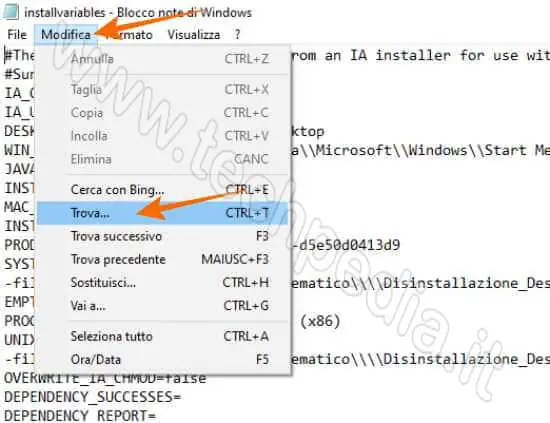
Nel pannello pop-up che si apre scrivi jre e clicca Trova successivo
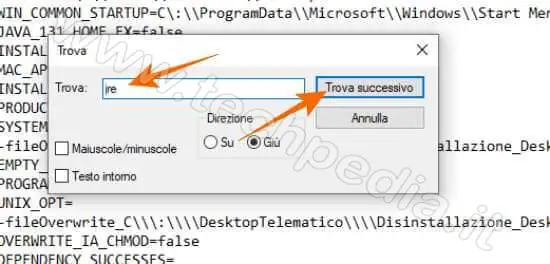
Viene trovata la prima occorrenza di jre, quindi prendi nota del percorso di Java, che nell'esempio è Program Files, e della versione di Java utilizzata per l'installazione, che nell'esempio è jre1.8.0_191, cioè Java ver. 8 update 191.
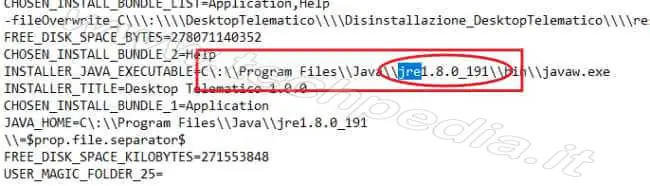
La versione Java devi annotarla così come la vedi scritta, comprensiva di punti e tratti.
Ora puoi chiudere il file installvariables senza salvare eventuali modifiche.
Per disinstallare Desktop Telematico non devi fare altro che installare nuovamente la versione Java utilizzata per l'installazione, che nell'esempio è jre1.8.0_191 cioè la versione 8 update 191, però prova prima questo trucco.
Trucco per disinstallare Desktop Telematico
Ora ti spiego un trucco per disinstallare il desktop telematico evitando di reinstallare una vecchia versione di Java, però se il trucco non dovesse funzionare dovrai reinstallare per forza di cose la vecchia versione di Java.
Anche se i passaggi sembrano tanti, non ti avvilire, perché si tratta di un semplice copia e incolla di una cartella rinominandola, tutto qui.
Apri una finestra Esplora risorse premendo contemporaneamente i tasti Windows ![]() + E e spostati in Disco locale (C:) → PercorsoDiJava → Java dove troverai l'attuale versione di Java installata. Nell'esempio è installata la versione 8 Update 241. Attento, però, perché devi sostituire PercorsoDiJava con il percorso che hai annotato prima sapendo che Program Files = Programmi e Program Files (x86) = Programmi (x86)
+ E e spostati in Disco locale (C:) → PercorsoDiJava → Java dove troverai l'attuale versione di Java installata. Nell'esempio è installata la versione 8 Update 241. Attento, però, perché devi sostituire PercorsoDiJava con il percorso che hai annotato prima sapendo che Program Files = Programmi e Program Files (x86) = Programmi (x86)
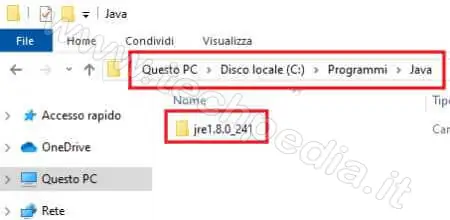
Ora clicca con il pulsante destro del mouse sulla cartella di Java attualmente installato, che nell'esempio è jre1.8.0_241, e nel menu seleziona Copia.
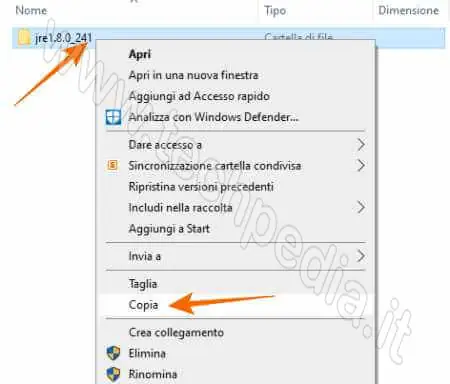
Ci siamo quasi.
Ora clicca con il pulsante destro del mouse su una zona vuota della stessa finestra e nel menu seleziona Incolla
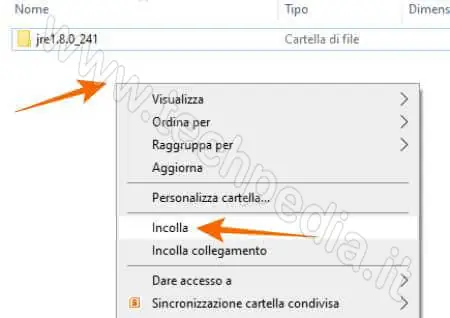
Clicca con il pulsante destro del mouse sul nuovo file copiato jre..... - Copia e nel menu seleziona Rinomina.
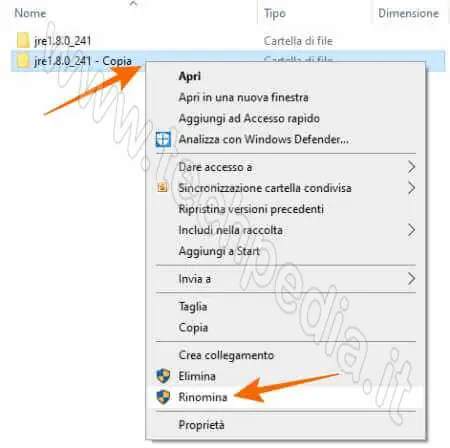
A questo punto scrivi il nome della vecchia versione di Java che avevi annotato precedentemente, che nell'esempio e jre1.8.0_191, e poi clicca Continua per rinominare

Nella cartella Java ora troverai due cartelle dal contenuto identico, ma una ha il nome della versione Java con la quale è stato installato il Desktop Telematico.
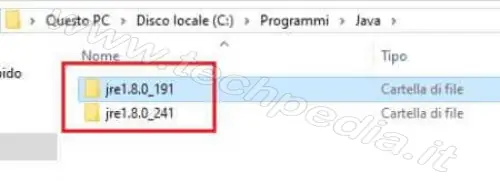
A questo punto, se hai eseguito tutti i passaggi correttamente, ritorna nella cartella Disinstallazione_DesktopTelematico e avvia il programma Disinstalla Desktop Telematico
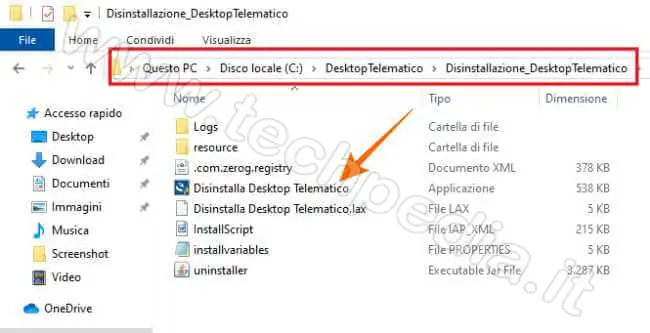
Il trucco il 99% delle volte funziona, se dovesse fallire devi per forza di cose reinstallare nuovamente la versione Java con la quale hai installato il Desktop Telematico e riprovare la disinstallazione.
Se hai utilizzato il trucco, a prescindere dalla riuscita non dimenticare di eliminare la cartella che hai creato della vecchia versione Java.
Mi farebbe piacere sapere se il trucco ha funzionato.
QR Code per aprire l'articolo su altri dispositivi
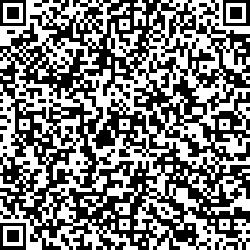
Autore: Pasquale Romano Linkedin


